Guides
10:15, 16.04.2024
5

Industri permainan sedang berkembang dengan begitu pesat sehingga kini kita mempunyai peluang untuk bermain permainan kegemaran kita pada konsol mudah alih tanpa perlu menghabiskan masa di komputer atau laptop. Steam Deck telah mencetuskan kegembiraan yang besar, membolehkan pemiliknya bermain kebanyakan permainan PC di mana sahaja. Namun, konsol ini tidak mampu menyokong dan melancarkan semua projek permainan yang pemain inginkan secara langsung. Oleh itu, peminat siri WoW mempunyai persoalan semulajadi: bagaimana untuk bermain WoW di Steam Deck dan adakah ia mungkin sama sekali.
Keserasian WoW pada Steamdeck
World of Warcraft ialah permainan oleh Blizzard Entertainment, yang mempunyai pelancar permainan sendiri untuk melancarkan semua permainan mereka. Steam Deck dimiliki oleh Valve dan, pertama sekali, permainan untuk konsol ini disesuaikan untuk projek yang tersedia dalam perpustakaan Steam. Selain itu, tidak semuanya mempunyai status sokongan rasmi untuk peranti ini, yang bermaksud mereka mungkin tidak berfungsi dengan betul.
Sebagai contoh, Steam Deck beroperasi pada sistem operasi Linux, manakala World of Warcraft secara rasmi disokong oleh Windows OC. Walau bagaimanapun, anda boleh menjalankan WoW pada Steamdeck, tetapi anda perlu mengikuti beberapa langkah teknikal.
Memasang Battle.net pada Steamdeck
- Mula-mula, anda perlu memasuki mod desktop pada Steam Deck anda. Gunakan pelayar pilihan anda dan pergi ke halaman rasmi Battle.net dan muat turun pelancar rasmi mereka. Jika muat turun tidak bermula secara automatik, lakukan secara manual dengan memilih versi PC.
- Buka aplikasi Steam pada Steam Deck anda dan klik butang Tambah Permainan.
- Dari senarai, pilih Tambah permainan bukan-Steam.
- Klik Semak Imbas.
- Dalam tetingkap seterusnya, klik butang menu lungsur dan ikut laluan /home/deck/
- Pilih folder Muat Turun, yang merupakan lokasi lalai untuk fail yang dimuat turun. Jika anda menyimpan muat turun anda di lokasi lain, pilih folder yang sesuai.
- Tukar jenis paparan fail kepada Semua jenis.
- Dari senarai, pilih fail boleh laksana Battle.net Setup.exe, buka, dan kemudian klik butang Tambah program terpilih. Selepas itu, Battle.net Setup.exe akan ditambah ke perpustakaan Steam anda.
- Pilih aplikasi ini dari senarai program dan permainan Steam, klik butang Urus berbentuk gear, dan kemudian pilih Properties.
- Dalam menu ini, pergi ke bahagian Keserasian dan tandakan kotak di sebelah keserasian paksa.
- Menu lungsur akan muncul di bahagian bawah di mana anda perlu memilih versi Proton yang diperlukan. Adalah disyorkan untuk menggunakan Proton Hotfix. Walau bagaimanapun, jika anda masih tidak dapat melancarkan aplikasi, cuba versi Proton yang lain.
- Sekarang anda boleh klik butang Main. Ini akan melancarkan pemasang Battle.net.
- Proses pemasangan selebihnya adalah sama dengan versi PC. Nyahcentang kotak yang sesuai untuk mengelakkan Battle.net daripada dimulakan apabila anda menghidupkan Steam Deck anda. Anda hanya perlu menukar laluan lokasi aplikasi jika anda mempunyai alasan untuk melakukannya atau jika anda pengguna berpengalaman Steam Deck.
Selepas memasang Battle.net, ia mungkin bermula secara automatik, tetapi jangan terburu-buru untuk log masuk ke akaun anda. Untuk memulakan, anda boleh mengalih keluar pemasang Battle.net Setup.exe dan item yang sepadan dari senarai perpustakaan Steam.
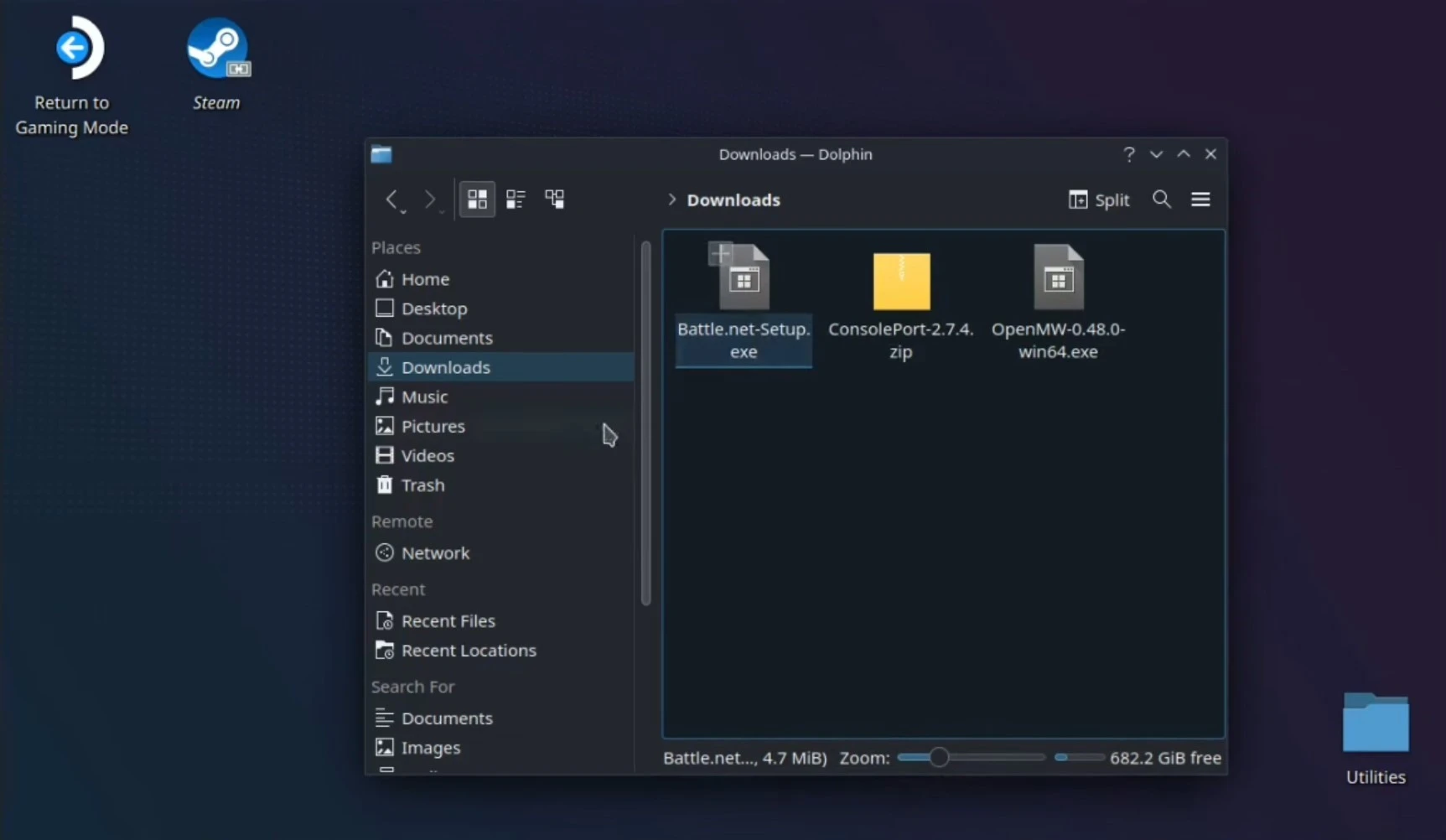

Melancarkan Battle.net pada Steamdeck
- Pergi ke penjelajah sistem Dolphin.
- Dalam tetingkap ini, klik butang dalam bentuk tiga garis mendatar dan aktifkan paparan fail tersembunyi. Anda juga boleh melakukannya dengan menekan Ctrl+H.
- Buka Steam. Sekarang kita perlu menambah Battle.net terus ke perpustakaan Steam. Prinsipnya sama seperti yang diterangkan di atas, bermula dengan langkah 2. Tetapi dari menu lungsur, anda perlu pergi ke laluan berikut: /home/deck/.local/share/Steam/steamapps/compatdata
- Anda akan melihat senarai banyak folder yang dilabel dengan nombor yang berbeza. Folder yang anda perlukan ialah yang mempunyai bilangan digit paling banyak dalam nama, dan tarikh fail diubah suai adalah yang terbaru. Iaitu, ia akan menjadi masa ketika Battle.net dipasang.
- Selepas mencari folder yang sesuai, buka. Seterusnya, pilih laluan: /pfx/drive_c/Program Files (x86)/battle.net/
- Pastikan anda telah mengaktifkan mod memaparkan semua jenis fail di bawah dan pilih Battle.net.exe.
- Sekarang, pilih Battle.net.exe dari senarai di Steam dan ulangi langkah yang sama seperti sebelum ini, bermula dari langkah 9.
- Selepas melakukan semua ini, anda boleh melancarkan Battle.net menggunakan Steam.
- Masukkan data pengesahan anda ke dalam akaun Battle.net anda dan tandakan kotak supaya sistem mengingatinya dan anda tidak perlu sentiasa memasukkan data pengesahan.
Memasang WoW pada Steamdeck
- Selepas log masuk ke akaun anda, anda boleh memilih World of Warcraft dari senarai permainan.
- Pilih versi WoW yang anda mahukan: WoW Classic, WotLK, atau Retail.
- Klik butang Pasang.
- Proses pemasangan berikutnya adalah sama dengan versi PC.
- Tunggu sehingga proses muat turun selesai.
- Kemudian anda boleh melancarkan permainan.

Pada peringkat ini, kita boleh katakan bahawa persediaan untuk permainan selesai, dan kini anda boleh menikmati versi World of Warcraft yang mudah alih tetapi lengkap. Tetapi jangan lupa bahawa Warcraft mempunyai banyak butang untuk mengawal watak anda. Oleh itu, jika anda akan bermain tanpa menggunakan papan kekunci, anda mungkin menghadapi beberapa kesukaran dengan kawalan. Dan jangan lupa tentang sokongan addon.
Persediaan UI WoW pada Steamdeck melalui Consoleport
- Pergi ke laman web rasmi CurseForge dan muat turun Consoleport untuk versi WoW yang kita minati.
- Pergi ke folder utama di mana permainan dipasang. Jika anda belum menukar laluan pemasangan, hasilnya sepatutnya seperti berikut: /home/.local/share/Steam/steamapps/compatdata
- Seterusnya, anda perlu sekali lagi memilih folder yang dicipta paling baru berbanding yang lain.
- Kemudian /pfx/drive_c/Program Files (x86)/World of Warcraft
- Bergantung pada versi permainan anda, anda perlu memilih nama folder yang sesuai. Oleh kerana hanya ada dua folder di sana, salah satunya adalah Data, kita tidak memerlukannya, jadi pilih yang lain.
- Kemudian laluan akan kelihatan seperti ini /Interface/AddOns
- Dalam folder ini, anda harus memindahkan kandungan dari arkib Consoleport yang dimuat turun sebelumnya, yang kita lakukan pada langkah 1.
- Log masuk ke World of Warcraft. Semak menu Addons untuk kandungan yang sesuai dan teruskan terus ke permainan.
- Permainan akan menjadi lebih mudah, kerana antara muka pengguna kini disesuaikan dengan Steam Deck.

Memasang addon dalam World of Warcraft pada Steam Deck
- Muat turun CurseForge dari halaman rasmi.
- Nyahzip fail.
- Salin atau pindahkan fail yang dinyahzip ke folder utama Battle.net. Kami menyebut bagaimana untuk mencarinya di atas, melainkan anda memilih laluan pemasangan yang berbeza.
- Tambahkan CurseForge ke perpustakaan Steam anda dan aktifkan mod keserasian paksa, seperti yang anda lakukan dengan fail lain dalam panduan ini.
- Jalankan CurseForge dari folder Battle.net.
- Sekarang anda boleh memasang addon dalam mod automatik, seperti yang anda lakukan pada PC anda.

Prestasi World of Warcraft pada Steam Deck
Jadi kita telah mengetahui cara menjalankan World of Warcraft pada Steam Deck. Sekarang persoalannya ialah bagaimana permainan ini terasa pada konsol ini. Secara umumnya, World of Warcraft Retail terasa agak baik di lokasi yang tidak terlalu sibuk. Walaupun pada tetapan grafik sederhana, anda boleh mendapatkan 30-60 FPS. Kawasan dengan bilangan pemain yang besar boleh terasa lebih tidak selesa, dan bilangan bingkai boleh turun kepada 20.
Versi vanilla WoW Classic dan WotLK mempunyai grafik yang ketinggalan zaman berbanding dengan pengembangan semasa. Oleh itu, prestasi lebih tinggi di sana. Walaupun dengan bilangan pemain yang banyak, FPS sedikit lebih tinggi dan lebih stabil. Walau bagaimanapun, perlu difahami bahawa prestasi grafik sederhana dan tinggi mempengaruhi konsol. Hayat bateri Steam Deck berkurangan, yang bermaksud anda tidak akan dapat bermain untuk jangka masa yang lama.
Jadi semuanya bergantung kepada anda dan keutamaan anda. Jika grafik yang baik dalam permainan bukanlah perkara yang paling penting bagi anda dan anda sanggup mengorbankannya untuk prestasi yang lebih tinggi dan hayat bateri yang lebih lama pada Steam Deck semasa bermain WoW, maka anda harus melakukannya. Tetapi jika anda peduli dan ingin menikmati bukan sahaja FPS dan permainan, tetapi juga komponen grafik permainan, maka anda boleh bermain-main dengan tetapan grafik.
Tetapan terbaik untuk WoW pada Steam Deck
Untuk mendapatkan gambar yang cukup baik, tetapi tidak kehilangan banyak dalam prestasi, yang akan menjadi sebahagian daripada permainan yang tidak selesa, anda harus menetapkan tetapan grafik asas dalam menu yang sesuai kepada 5.
Kualiti bayang-bayang, butiran persekitaran, zarah, cecair, kesan, dan anti-aliasing harus ditetapkan kepada grafik "baik".
- Julat persekitaran harus ditetapkan kepada sederhana.
- Penapisan tekstur boleh dihidupkan ke maksimum — 16x
- Pantulan tekstur boleh dihidupkan.
- Resolusi tekstur adalah tinggi.
- FPS latar belakang maksimum yang dibenarkan adalah 30.
- Sasaran FPS adalah 60.
Dengan tetapan grafik minimum, anda boleh mencapai 60 FPS yang stabil secara konsisten, tetapi anda akan kehilangan banyak dalam visual. Oleh itu, anda harus menetapkan parameter sedemikian hanya jika anda berada di lokasi yang dibebani dengan pemain atau apabila anda perlu memaksimumkan hayat bateri.


Kesimpulan
Jadi seperti yang kita lihat, menjalankan WoW pada Steam Deck dengan grafik dan prestasi yang sangat baik adalah mungkin, termasuk addon dan menyesuaikan konsol untuk kawalan yang lebih mudah. Walau bagaimanapun, ini memerlukan sedikit usaha dengan proses pemasangan Battle.net, yang mungkin sukar bagi pengguna Steam Deck yang tidak berpengalaman. Namun, dengan panduan kami, anda akan dapat melakukannya dengan mudah.
Artikel terkini teratas







Komen5